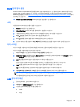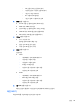HP ThinPro 4.4 Administrator Guide
Table Of Contents
- 소개
- 설정 및 설치
- 연결
- 연결
- 연결 끊기
- General(일반) 설정
- 추가
- Citrix
- RDP
- HP TeemTalk
- 웹 브라우저
- RGS(추가 기능으로 사용 가능)
- VMware Horizon View
- XDMCP
- SSH
- 텔넷
- 사용자 정의
- 복사
- 삭제
- 편집
- 사용자 보기
- 제어판
- 시스템 정보
- 색인

1. HP ThinPro 제어판에서 화면 보호기를 두 번 클릭합니다.
2. Screensaver settings(화면 보호기 설정)를 선택합니다.
a. Enable screensaver(화면 보호기 사용)를 선택하거나, 화면 보호기를 원하지 않을 경우에는 선택
을 해제합니다.
b. 아무런 작동 없이 몇 분이 지나면 화면 보호기가 작동하도록 할 것인지 선택합니다. 필드에 값을
입력하거나 위/아래 화살표 키를 사용해 값을 선택합니다.
c. 필요에 따라 Require password on resume(다시 시작 시 암호 요구)을 선택합니다.
d. Mode(모드)를 선택합니다.
●
blank(공백)
●
logo(로고)
e. logo(로고)를 선택했으면, Customize a logo(로고 사용자 정의)를 선택한 다음 Select(선택)를 클
릭하여 원하는 로고 파일을 찾습니다.
3. 아무런 입력이 없는 기간 후에 디스플레이의 전원을 끄려면 Display Power Management(디스플레이
전원 관리) 설정을 구성합니다.
a. Enable Display Power Management(디스플레이 전원 관리 사용)를 선택하거나,
이 기능을 원하
지 않을 경우 선택을 해제합니다.
b. 마지막 입력 후 디스플레이가 자동으로 꺼지는 데까지 걸리는 시간을 분 단위로 선택합니다. 필드
에 값을 입력하거나 위/아래 화살표 키를 사용해 값을 선택합니다.
4. OK(확인)를 클릭하여 변경 사항을 저장하고 대화 상자를 닫습니다.
보안
이 기능을 사용하여 관리자 및 사용자 암호를 변경할 수 있습니다.
암호를 변경하려면 다음과 같이 하십시오.
1. Security(보안)를 두 번 클릭합니다.
2. Administrator(관리자) 또는 User(사용자)를 선택하고 Change password(암호 변경)를 클릭합니다.
3. New password(새 암호) 및 Confirmation(확인) 필드에 새 암호를 입력하고 OK(확인)를 클릭합니다.
4. 로그인 상태를 유지하려면 Must login to access desktop(바탕 화면에 액세스하기 위해 로그인 해야
함) 옵션을 선택합니다.
5. OK(확인)를 클릭합니다.
참고: 사용자 및 관리자 암호를 기본값이 아닌 다른 값으로 변경해야 합니다.
HP ThinPro 구성
다음을 선택할 수 있습니다:
●
Connections(연결): 연결에 대해 승인된 조치
●
Control Panel(제어판): 허가된 응용프로그램
●
Desktop(바탕화면): 바탕 화면 옵션
●
System(시스템): 자산 정보 및 WakeOnLAN 모드
40
4 장 제어판